
Ingin tahu cara download video YouTube paling mudah, praktis, dan cepat? Jika ya, kamu datang ke tempat yang tepat.
Di postingan ini akan dijabarkan beberapa cara paling cepat dan mudah untuk download video YouTube. Baik dari komputer, laptop, Android, maupun iPhone. Mulai dari yang menginstal aplikasi dengan yang tanpa aplikasi.
Daftar Isi:
A. Cara Download Video YouTube di Android
Video Tutorial
Saya mengerti bahwa sejumlah orang lebih suka menyimak tutorial berbentuk video daripada teks.
Jika hal tersebut ada pada kamu, silakan tonton video BahasTeknologi yang mengupas cara download video YouTube di Android ini.
1. Cara Praktis Download Video YouTube di Android dengan TubeMate
Cara kedua yang bisa kamu lakukan adalah menggunakan aplikasi Android bernama TubeMate. Dengan aplikasi tersebut, kamu bisa download video YouTube dua kali lebih cepat karena tinggal klik tombol Download yang disediakan TubeMate.
Perlu diketahui, aplikasi ini sudah tidak lagi tersedia di Play Store (jika kamu mencarinya di Play Store, kamu hanya akan menemukan “duplikatnya”).
Untuk mendapatkan versi orisinalnya, kamu bisa mengunduhnya di:
Pada contoh di bawah ini, saya akan menampilkan langkah-langkah memasang TubeMate lewat Uptodown.
1. Kunjungi halaman pengunduhan TubeMate.
2. Klik tombol Download.
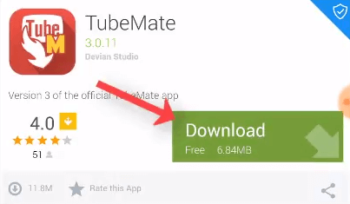
3. Abaikan pemberitahuan
Jika ada pemberitahuan bahwa aplikasi berbahaya, abaikan saja dengan mengklik OKE. Ini karena Android mendeteksi aplikasi yang terunduh di luar dari Play Store.
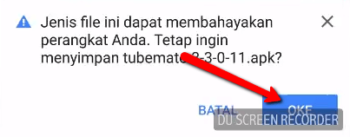
4. Instal TubeMate.
Klik Pasang untuk menginstal aplikasi dan tunggu hingga proses instalasi selesai.
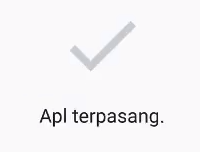
Setelah instalasi selesai, kamu bisa mulai mengunduh video YouTube di TubeMate.
Caranya dengan enam langkah mudah di bawah ini.
1. Buka aplikasi TubeMate.
2. Temukan video YouTube yang kamu ingin download di TubeMate.
Caranya bisa dengan mencari judul videonya ataupun dengan membuka channel YouTube yang dimaksud.
3. Klik tombol “Download”.
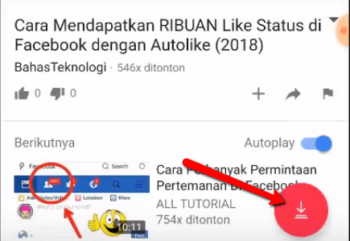
4. Pilih format dan resolusi video yang diinginkan.
Misalnya, 1920×1080 (resolusi penuh) atau 1280×720. Perlu diingat, ini tergantung juga dengan resolusi maksimal HP kamu.
Selain itu, kamu juga bisa memilih format video seperti MP4, 3GP, atau MP3 (format audio).
Sesudahnya, klik tombol “Download”.
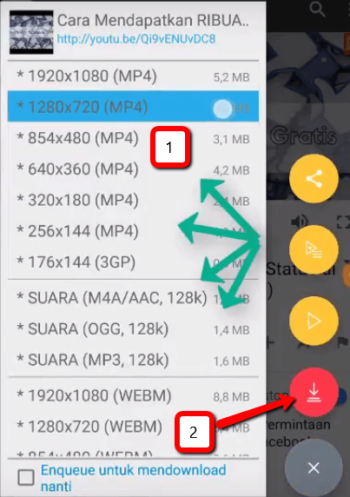
5. Klik ikon Download
Untuk melihat proses pengunduhan yang berlangsung, geser (swip) layar dari kanan ke kiri. Bisa juga dengan menekan tombol “Download” di bawah (lihat panah merah).
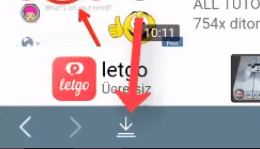
6. Selesai!
Untuk membuka video yang telah ter-download mudahnya dengan mengklik video hasil unduhan tersebut.
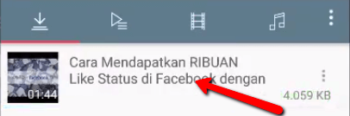
Sebagai informasi saja, video-video yang telah terunduh dari TubeMate akan tersimpan di sebuah folder di galeri bernama Video.
2. Enggak Buang-Buang Memori, Download Video YouTube Tanpa Aplikasi!
Cara kedua ini cocok untuk kamu pengguna Smartphone dengan memori internal terbatas. Dengan kata lain, kamu menginginkan cara download video YouTube tanpa aplikasi sehingga tidak buang-buang kapasitas memori Android.
Jika itu yang kamu inginkan, salah satu caranya dengan men-download video YouTube secara online di situs SaveFrom.net.
Jujur saja, di luar sana masih banyak situs pengunduh video YouTube selain SaveFrom.net. Namun, SaveFrom.net memiliki keunggulan tersendiri. Seperti:
- 100% gratis
- ada bahasa Indonesianya
- juga bisa digunakan untuk mengunduh video dari Facebook, Twitter, dan 20 situs lainnya
- ada cara superpraktis untuk mengunduh video dari YouTube (ini yang akan saya bahas)
Langkah-langkah men-download video YouTube dengan SaveFrom.net seperti di bawah ini.
1. Buka browser kamu.
Dalam hal ini, kamu dapat menggunakan Google Chrome, Firefox, Safari, atau apa pun itu.
2. Telusuri judul video di YouTube.com
Setelah kamu membuka browser, kunjungi situs web YouTube.com. Setelahnya, telusuri judul video yang kamu ingin download di kolom pencarian yang tersedia. (Ingat, kamu harus melakukannya dari browser! Bukan dari aplikasi YouTube).
![]()
3. Dari hasil penelusuran yang muncul, buka video yang kamu maksud.
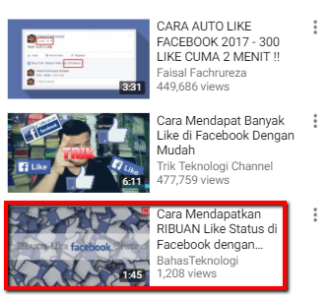
4. Ubah “m.” menjadi “ss”
Kemudian, perhatikan baik-baik address bar dari video yang kamu buka. Kamu akan mendapatkan seperti gambar di bawah ini.
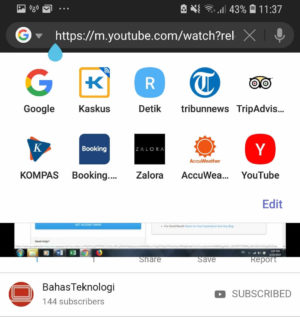
Pada URL tersebut, kamu cukup ganti “m.” menjadi “ss” dan tekan Enter. Lihat contoh gambar di bawah ini jika bingung.
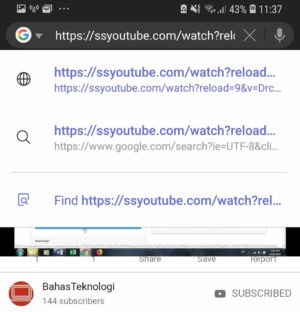
5. Download Videonya
Nah, kamu akan dialihkan ke halaman pengunduhan SaveFrom.net. Selanjutnya, kamu tinggal klik tombol Unduh berwarna hijau.
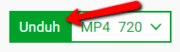
6. Selesai!
Kamu hanya perlu menunggu hingga proses pengunduhan video kelar. Video akan tersimpan di galeri pada folder Unduh atau Download.
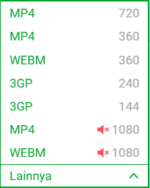 CATATAN. Resolusi atau kualitas video yang ditandai dengan ikon “mute” berarti video tersebut tidak ada suaranya.
CATATAN. Resolusi atau kualitas video yang ditandai dengan ikon “mute” berarti video tersebut tidak ada suaranya.
B. Cara Download Video YouTube di Komputer/Laptop
Sekarang, saya akan memberitahukan kepada Anda cara download video YouTube di PC. Cara ini bisa dilakukan di tipe Windows mana pun seperti Windows 7, Windows 8, ataupun Windows 10.
Langsung saja kita menuju ke cara yang pertama.
1. Cara Download Video YouTube di PC Tanpa Aplikasi
Metode ini disebut “3 Langkah Mudah Download Video YouTube.” Dengan menggunakan metode ini, kamu bisa download video YouTube apa pun sepuasmu.
Bagian terbaiknya, kamu tidak perlu menginstal aplikasi tambahan di komputer kamu. Yang perlu kamu siapkan hanyalah koneksi Internet dan sebuah browser seperti Google Chrome atau Mozilla Firefox.
Untuk download video YouTube dengan metode ini, silakan ikuti langkah demi langkah yang diterangkan infografis di bawah ini.
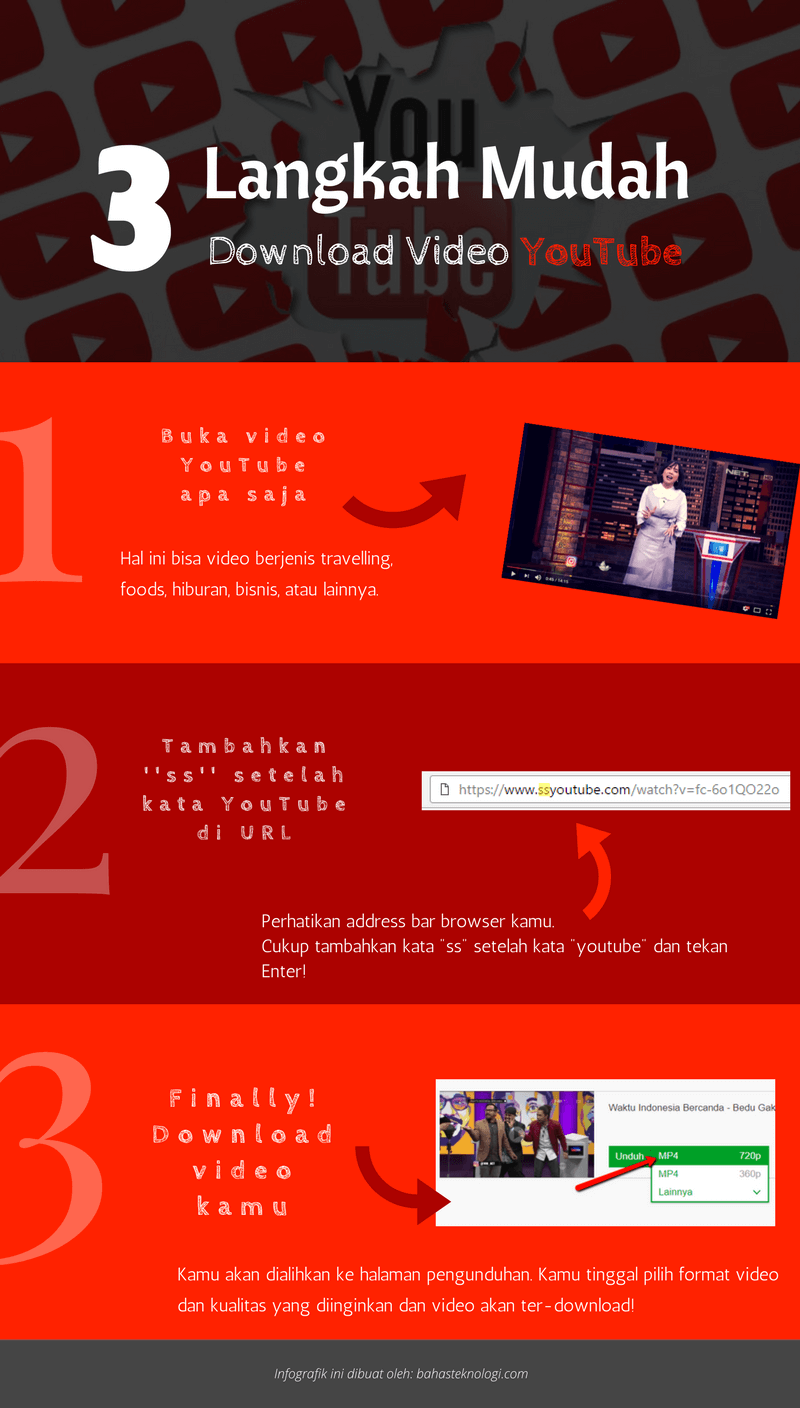
Masih bingung? Silakan perhatikan instruksi yang lebih detail di bawah ini.
1. Kunjungi situs YouTube.com, buka video yang hendak diunduh. Hal ini dapat video apa saja yang kamu inginkan.
Yang perlu dicatat, tidak dapat mengunduh video yang diblokir karena alasan tertentu seperti melewati batas usia, melanggar ketentuan, atau hal lainnya. Dengan kata lain, video tersebut dapat kamu tonton bahkan ketika kamu keluar dari akun YouTube kamu.
2. Tambahkan ‘ss’ sebelum kata ‘youtube.com…’. Setelah video terbuka, kamu akan mendapati tautan video tersebut di bagian address browser. Ubah tautan video tersebut, selipkan ‘ss’ sebelum kata ‘youtube.com…’. Hasilnya akan tampak seperti gambar di bawah ini.
![]()
Setelah itu, tekan tombol Enter.
3. Kamu akan menemukan halaman pengunduhan video YouTube yang kamu maksud. Gulir ke bawah tombol Unduh, pilih format dan kualitas video yang kamu inginkan. Sebagai contoh di bawah, penulis memilih mengunduh video berformat MP4 dengan kualitas 720p.
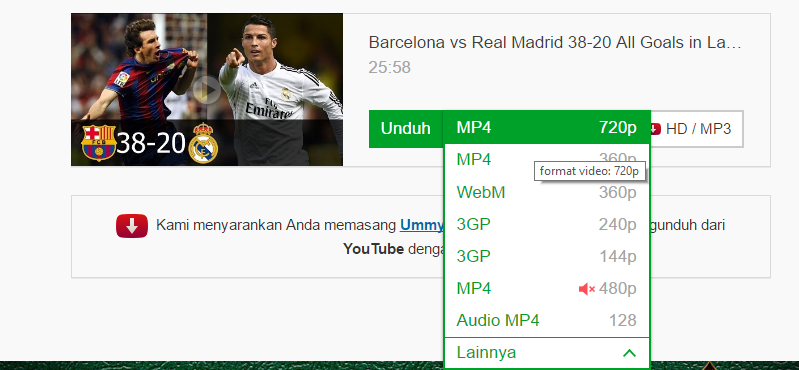
Selesai. Video tersimpan di dalam perangkat setelah melalui proses pengunduhan.
2. Download Video YouTube Secepat Kilat di PC dengan UmmyVideoDownloader
Cara yang direkomendasikan untuk download video YouTube melalui komputermu adalah menggunakan sebuah aplikasi bernama UmmyVideoDownloader. Apa itu UmmyVideoDownloader?
UmmyVideodownloader adalah sebuah program Windows yang berfungsi men-download video-video dari YouTube. Menariknya, kamu juga bisa mengubah format video yang kamu download ke dalam format mp3. Kualitas video pun bisa diatur sesuka hati, mulai dari HD 1080p hingga 144p.
Yang terpenting, aplikasi ini 100% gratis dan menurut saya merupakan program downloader video terbaik dan tercepat sejauh ini.
Pertama-tama, download dan instal dulu aplikasinya di sini. Setelah terinstal, berikut langkah demi langkah download video YouTube di PC dengan UmmyVideoDownloader.
1. Kopi URL Video
Langkah pertama, salin URL video yang ingin Anda download. Caranya, klik kanan dan pilih “Copy video URL.”
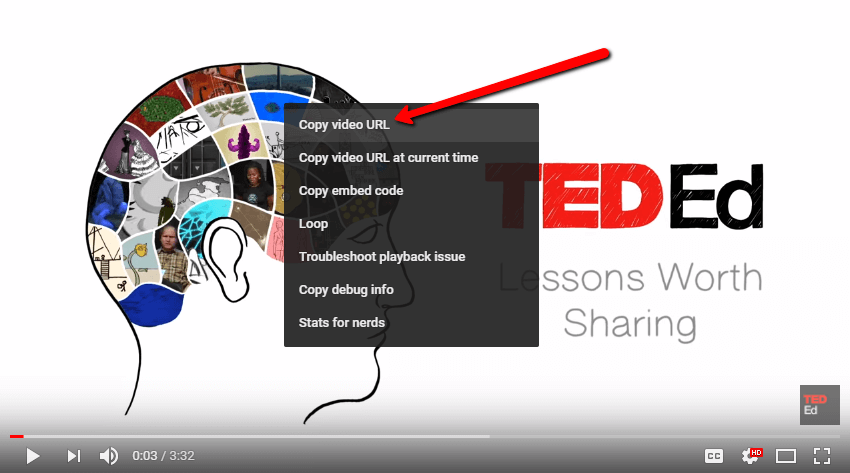
2. Buka Aplikasi UmmyVideoDownloader
Kemudian, jalankan aplikasi UmmyVideoDownloader. Biasanya, program tersebut akan langsung memuat video yang dimaksud tanpa harus paste URL lagi. Tapi jika tidak begitu, maka tinggal tempelkan saja URL video YouTube yang tadi dikopi ke dalam kolom yang tersedia.
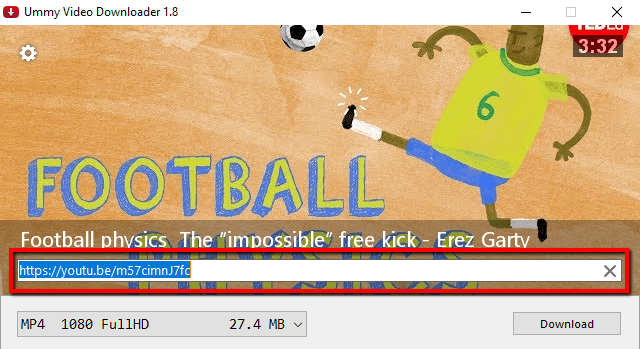
3. Pilih format dan kualitas video
Selanjutnya, kamu tinggal pilih kualitas dan format video tersebut yang kamu inginkan. Seperti yang dikatakan sebelumnya, kamu juga bisa mengunduhnya dalam bentuk .mp3 sehingga hanya terdengar audio saja.
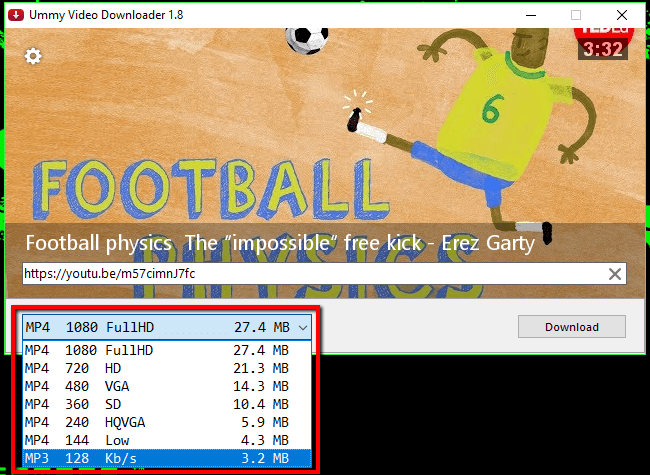
4. Klik Tombol Download
Jangan lupa klik tombol Download setelah memilih kualitas dan format video yang diinginkan.
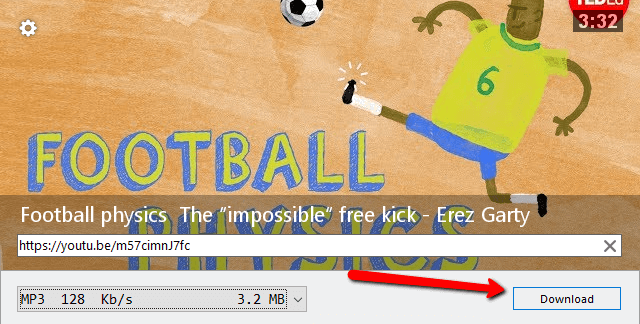
Selesai. Kamu cukup menunggu hingga proses pengunduhan berakhir dan video akan tersimpan ke dalam komputer kamu!
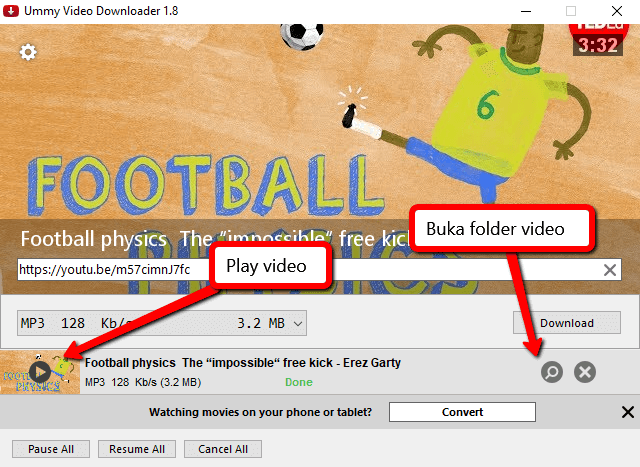
Mudah, bukan?
3. Pengguna Mozilla Firefox? Pakai Ekstensi Ini Aja!
Jika Anda menggunakan browser Mozilla Firefox, Anda dapat mengunduh video dari YouTube menggunakan sebuah ekstensi bernama Easy YouTube Video Downloader Express.
Dengan ekstensi ini, Anda tidak perlu repot-repot lagi ke depannya. Karena, nantinya akan ada tombol Download di bawah video yang Anda tonton. Cukup klik tombol tersebut, video akan teruduh ke komputer Anda.
Berikut langkah-langkahnya.
1. Kunjungi halaman pengunduhan Easy Youtube Video Downloader Express.
2. Instal Ekstensinya.
Caranya, klik tombol Tambah ke Firefox….
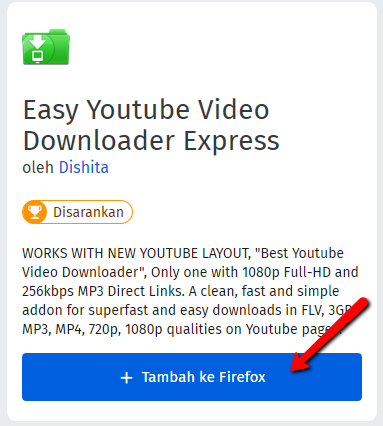
…kemudian, klik tombol OK pada notifikasi yang muncul.
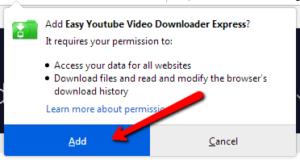
3. Buka video YouTube yang ingin diunduh.
Sekarang, kunjungi situs YouTube dan bukalah video yang ingin Anda unduh. Kemudian, Anda akan melihat tombol download baru di bawah video Anda seperti yang ditunjukkan gambar di bawah ini.
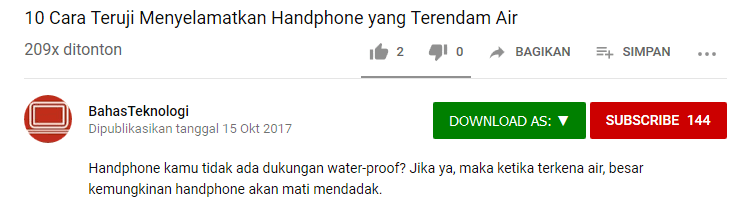
4. Download video.
Untuk mengunduhnya cukup klik tombol Download berwarna hijau tersebut, lalu pilih format dan kualitas video yang Anda inginkan.
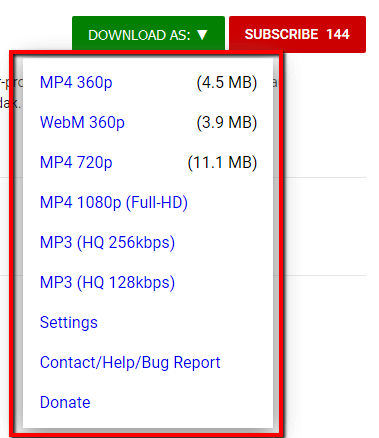
5. Selesai!
Tahap terakhir, silakan Anda pilih folder destinasi yang Anda inginkan untuk menyimpan video YouTube Anda. Sebagai contoh, saya memilih menyimpannya di folder Downloads.
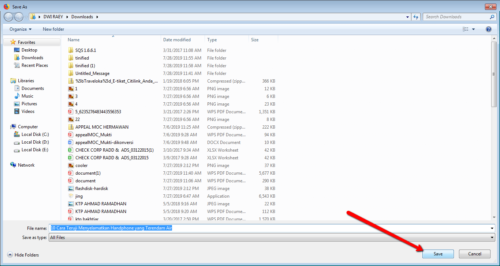
Men-download video YouTube di Android ataupun PC memang tidak sulit karena banyak cara yang bisa dilakukan. Dari sekian banyak cara tersebut, cara yang diterangkan di atas adalah cara yang paling cepat, mudah, dan praktis.
Jika Anda memiliki cara lain dalam download video YouTube, jangan segan-segan untuk memberitahukannya di kolom komentar!

mudah si emang,kalo saya lgsung download biasanya di my-play.online
Gimana si cara untuk menghilang kan unmute nya, ada caranya atau emang dari videonya. Soalnya saya dulu pernah download ada suaranya aja kok. Sekarang pas mau download lagi malah ada simbol unmute . Sebel ;(
kalau ada simbol unmute berarti memang dari videonya.
Kliatanya mudah, mmang dah sering gua baca yg seperti ini. Namun tak salah bila kami cuba.
Trima kasih moga bermampaat